Сервера hp (windows) – Инструкция по эксплуатации HP LaserJet Pro MFP M130a
Страница 93
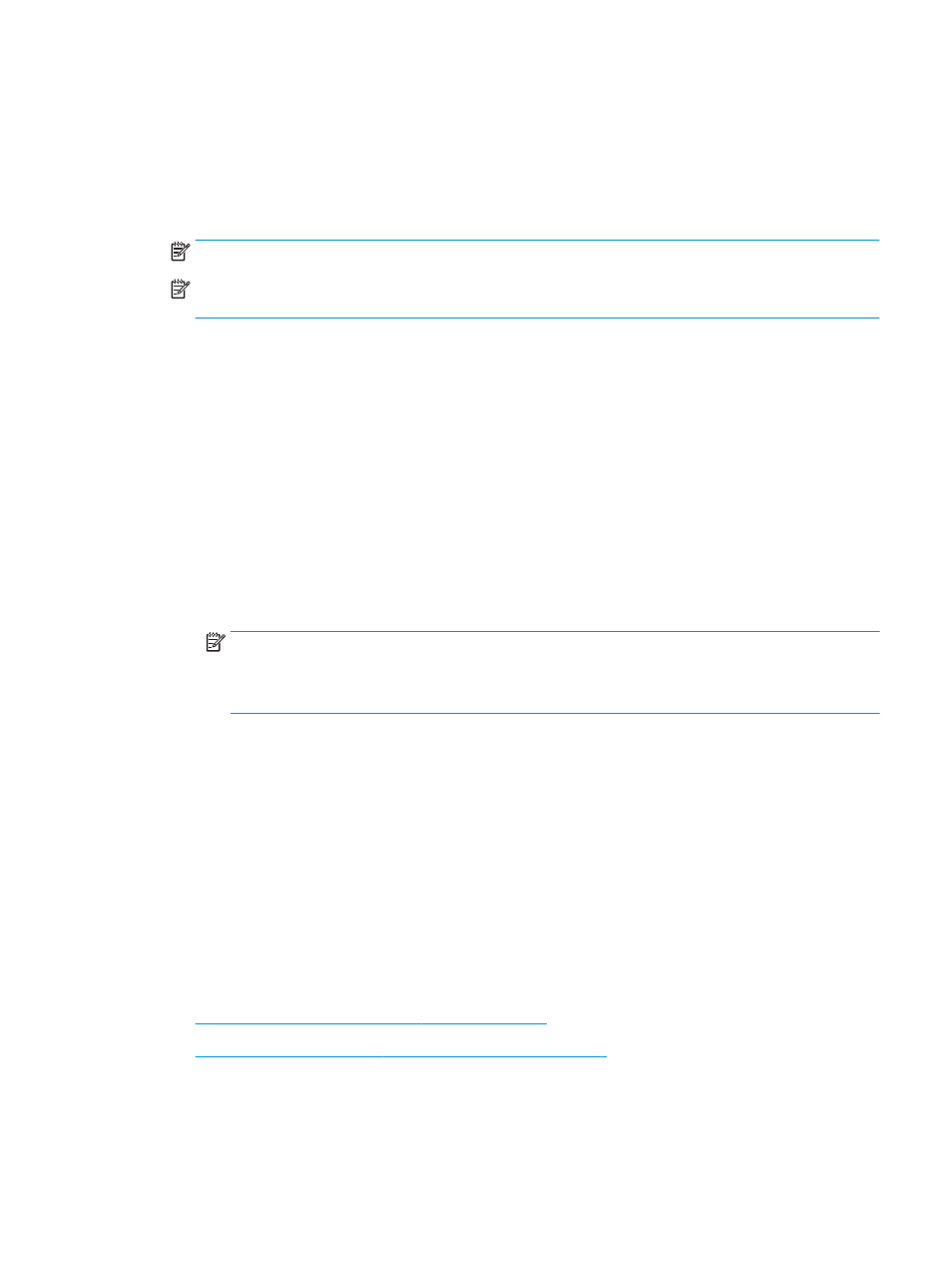
6.
Чтобы создать ярлык для сетевой папки на рабочем столе компьютера, установите флажок
Создать ярлык на рабочем столе для сетевой папки
7.
Чтобы запрашивался ввод PIN-кода на панели управления принтера перед отправкой принтером
отсканированного документа в сетевую папку, введите 4-значный PIN-код в поле PIN-код
защиты, затем введите PIN-код повторно в поле Подтверждение ПИН-кода защиты. Нажмите
Далее.
ПРИМЕЧАНИЕ.
Компания HP рекомендует создать PIN-код, чтобы защитить папку назначения.
ПРИМЕЧАНИЕ.
После создания PIN-кода есть потребуется вводить на панели управления
принтера каждый раз при отправке результата сканирования в сетевую папку.
8.
В окне 2. На странице аутентификации введите Имя пользователя Windows и Пароль Windows,
используемые для входа на компьютере и нажмите Далее.
9.
В окне 3. На странице настройка выберите параметры сканирования по умолчанию, выполнив
следующие действия и нажмите Далее.
а.
В раскрывающемся списке Тип документа выберите формат файла по умолчанию для
файлов сканирования.
б.
В раскрывающемся списке Параметры цвета выберите "Ч/Б" или "Цвет".
в.
В раскрывающемся списке Формат бумаги выберите формат бумаги по умолчанию для
файлов сканирования.
г.
В раскрывающемся списке Параметры качества выберите разрешение по умолчанию для
файлов сканирования.
ПРИМЕЧАНИЕ.
Чем выше разрешение, тем больше точек приходится на дюйм (dpi) и тем
выше детализация изображения. При пониженном разрешении на каждый дюйм приходится
меньше точек, а значит, уменьшается детализация; в то же время файл становится
компактнее.
д. В поле Префикс имени файла введите префикс имени файла (например, MyScan).
10.
В окне 4. На странице Готово ознакомьтесь со сведениями и проверьте настроенные параметры.
При наличии ошибки щелкните кнопку Назад, чтобы исправить ошибку. Если все параметры
указаны корректно, нажмите Сохранить и проверить для проверки конфигурации.
11.
Когда появляется сообщение Поздравляем, нажмите Готово, чтобы завершить настройку.
12.
Диалоговое окно Профили сканирования в сетевую папку сейчас показывает вновь
добавленный профиль отправителя электронной почты. Чтобы завершить работу мастера,
щелкните Закрыть.
Способ 2. Настройка функции сканирования в сетевую папку с помощью
встроенного веб-сервера HP (Windows)
●
Шаг 1. Доступ к встроенному веб-серверу HP (EWS)
●
Шаг 2. Настройка функции "Сканирование в сетевую папку"
RUWW
Настройка функции сканирования в сетевую папку (только модели с сенсорным экраном)
81